Configuratie van de gemilitariseerde zone-poort met subnetmasker op RV016, RV042, RV042G en RV082 VPN-routers
Doel
Een De-Militarised Zone (DMZ) is een deel van een intern netwerk van een organisatie dat beschikbaar wordt gesteld aan een onbetrouwbaar netwerk zoals het internet. Een DMZ helpt de beveiliging in het interne netwerk van een organisatie te verbeteren. In plaats van dat alle interne bronnen beschikbaar zijn via het internet, zijn alleen bepaalde hosts zoals webservers beschikbaar.
Wanneer een toegangscontrolelijst (ACL) aan een interface is gebonden, worden de regels van het Toegangsbeheer Element (ACE) toegepast op pakketten die bij die interface aankomen. Pakketten die niet overeenkomen met een van de ACE's in de ACL worden gekoppeld aan een standaardregel waarvan de actie is om onovertroffen pakketten te laten vallen. Dit artikel toont hoe de DMZ-poort te configureren en verkeer toe te staan van de DMZ naar specifieke IP-adressen van bestemmingen.
Toepasselijke apparaten
· RV016
•RV042
· RV042G
· RV082
Softwareversie
· v4.2.2.08
DMZ-configuratie met subnet
Stap 1. Log in op de pagina van het Hulpprogramma voor routerconfiguratie en kies Setup > Netwerk. De pagina Netwerk wordt geopend:

Stap 2. Als u DMZ wilt configureren op IPv4- of IPv6-adres, klikt u op het betreffende tabblad in het veld LAN-instelling.
N.B.: Dual-Stack IP in de IP-modus moet zijn ingeschakeld als u IPv6 wilt configureren.
Stap 3. Blader naar beneden naar het veld DMZ-instelling en klik op de radioknop DMZ inschakelen om DMZ in te schakelen.
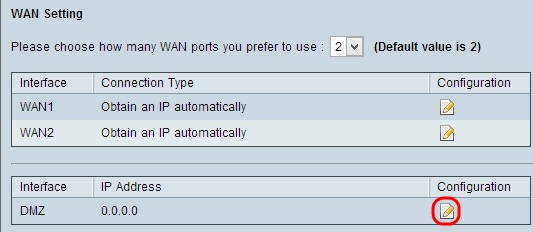
Stap 4. Klik op het DMZ configuratie icoon om de subnetverbinding te configureren. De configuratie kan voor zowel IPv4 als IPv6 op de volgende manier worden uitgevoerd:
IPv4-configuratie
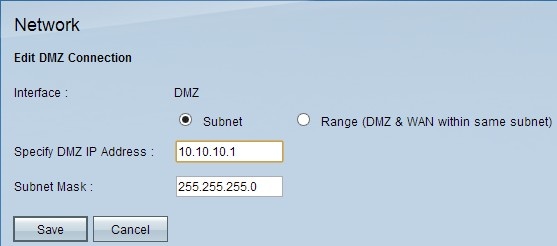
Stap 5. Klik op het keuzerondje Subnet om DMZ te configureren naar een ander subnet dan dat van het WAN. Voor Subnet IP dient het volgende te worden geconfigureerd
· DMZ IP-adres opgeven — Voer het DMZ IP-adres in het veld DMZ IP-adres opgeven.
· Subnetmasker — Voer het subnetmasker in het veld Subnetmasker in.
Waarschuwing: hosts met een IP-adres in de DMZ zijn niet zo veilig als hosts binnen uw interne LAN.
Stap 6. Klik op Bereik om de DMZ te configureren voor gebruik op dezelfde subnetverbinding als het WAN. Het bereik van de IP-adressen moet worden ingevoerd in het veld IP-bereik voor DMZ-poorten.
IPv6-configuratie

Opmerking: voor IPv6-configuratie zijn de volgende opties beschikbaar:
Stap 7. Specificeer DMZ IPv6-adres — Voer het IPv6-adres in.
Stap 8. Prefix Lengte — De prefixlengte van het hierboven genoemde DMZ IP-adresdomein moet worden ingevoerd.
Stap 9. Klik op Opslaan om de configuratie op te slaan.
Configuratie van toegangsregels
Deze configuratie wordt uitgevoerd om de toegangslijsten te definiëren voor de IP’s die op de meerdere subnetmaskers zijn geconfigureerd.
Stap 1. Log in op de pagina van het Hulpprogramma voor routerconfiguratie en kies Firewall > Toegangsregels. De pagina Toegangsregels wordt geopend:

Opmerking: de standaardtoegangsregels kunnen niet worden bewerkt.
Stap 2. Klik op de knop Toevoegen om een nieuwe toegangsregel toe te voegen. De pagina Toegangsregels verandert om de services en de planningsgebieden weer te geven.
N.B.: Deze configuratie kan voor zowel IPv4 als IPv6 worden uitgevoerd door de desbetreffende tabbladen op de pagina Toegangsregels te selecteren. De configuratie stappen die specifiek zijn voor IPv4 en IPv6 worden in de volgende stappen vermeld.
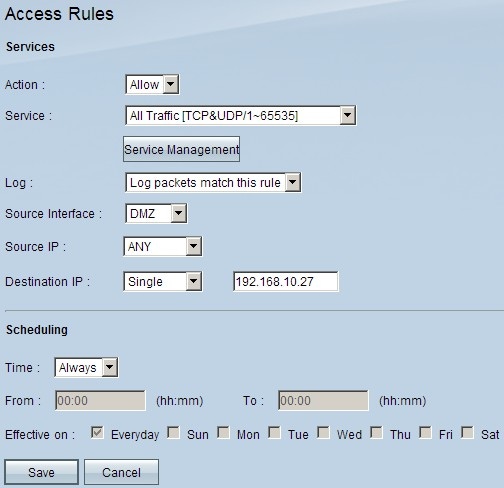
Stap 3. Kies Toestaan in de vervolgkeuzelijst Actie om de service toe te staan.
Stap 4. Kies All Traffic [TCP&UDP/1~65535] in de vervolgkeuzelijst Service om alle services voor de DMZ in te schakelen.
Stap 5. Kies Logpakketten die overeenkomen met deze regel in de vervolgkeuzelijst Log om alleen logbestanden te kiezen die overeenkomen met de toegangsregel.
Stap 6. Kies DMZ in de vervolgkeuzelijst Bron-interface die de bron is voor de toegangsregels.
Stap 7. Kies om het even welk van de vervolgkeuzelijst BronIP.
Stap 8. Kies een van de volgende beschikbare opties uit de vervolgkeuzelijst Bestemming IP.
· Enkele — Kies één om deze regel toe te passen op één IP-adres.
· Bereik — Kies bereik om deze regel toe te passen op een reeks IP-adressen. Voer het eerste en laatste IP-adres van het bereik in. Deze optie is alleen beschikbaar in IPv4.
· Subnet — Kies Subnet om deze regels op een subnetwerk toe te passen. Voer het IP-adres en het CIDR-aantekeningsnummer in dat wordt gebruikt voor de toewijzing van IP-adressen en het routeren van internetprotocolpakketten voor het internet. Deze optie is alleen beschikbaar in IPv6.
· Eventueel — Kies een regel om de regel toe te passen op een van de IP-adressen.
Timesaver: Ga naar stap 10 als u IPv6-toegangsregels configureert.
Stap 9. Kies een methode om te definiëren wanneer de regels actief zijn in de vervolgkeuzelijst Tijd. Dit zijn:
· Altijd — Als u altijd kiest uit de vervolgkeuzelijst Tijd, worden de toegangsregels altijd toegepast op het verkeer.
· Interval — U kunt een specifiek tijdsinterval kiezen waarbij de toegangsregels actief zijn als u Interval selecteert in de vervolgkeuzelijst Tijd. Nadat u het tijdsinterval hebt opgegeven, kiest u de dagen waarop u wilt dat de toegangsregels actief zijn in de selectievakjes Effectief.
Stap 10. Klik op Opslaan om de instellingen op te slaan.

Stap 11. Klik op het pictogram Bewerken om de gemaakte toegangsregel te bewerken.
Stap 12. Klik op het pictogram Delete om de gemaakte toegangsregel te verwijderen.
Revisiegeschiedenis
| Revisie | Publicatiedatum | Opmerkingen |
|---|---|---|
1.0 |
11-Dec-2018 |
Eerste vrijgave |
 Feedback
Feedback